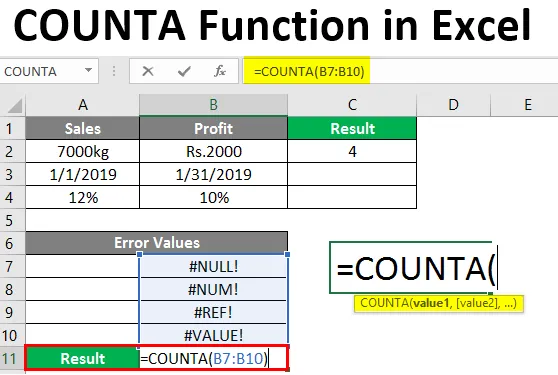
Função COUNTA no Excel (Sumário)
- O que é a função COUNTA do Excel?
- Exemplos da função COUNTA no Excel
- Como usar a função COUNTA no Excel?
O que é a função COUNTA do Excel?
A função COUNTA é uma função importante no grupo de funções de " contagem" . Conta todas as células não vazias. Conta qualquer tipo de dados que inclua: -
- Valor numérico
- Texto:% s
- Valores alfanuméricos
- Valores lógicos
- Valores de erro
- Data hora
- Seqüências de texto vazias (“”) e
- Espaço em uma célula
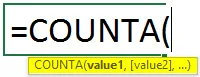
A sintaxe da função "COUNTA" possui os seguintes argumentos:
- Valor1: um item, referência de célula ou um intervalo que queremos contar.
- Valor2: item (opcional), referência de célula ou um intervalo que queremos contar até um máximo de 255 argumentos.
A função CountA () conta todas as células não vazias.
Exemplos da função COUNTA no Excel
Se precisarmos contar o número de células que não estão vazias em um intervalo ou em vários intervalos não adjacentes, a função COUNTA será usada. Agora vamos ver alguns exemplos.
Você pode fazer o download deste modelo do Excel da função COUNTA aqui - Modelo do Excel da função COUNTAExemplo # 1 - Usando valor numérico em COUNTA ()
Esta função é usada para contar valores numéricos.
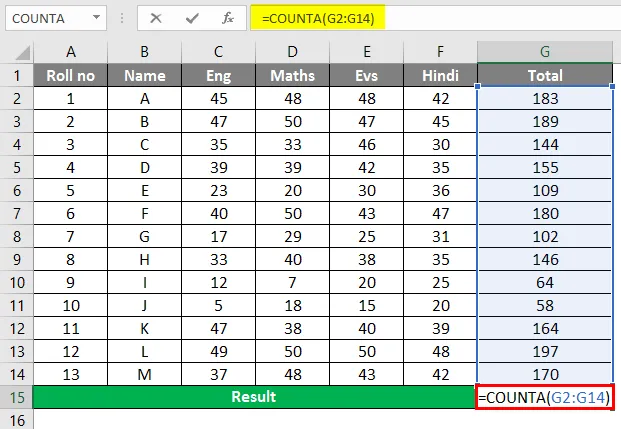
Depois de aplicar a função COUNTA, o resultado é mostrado abaixo.
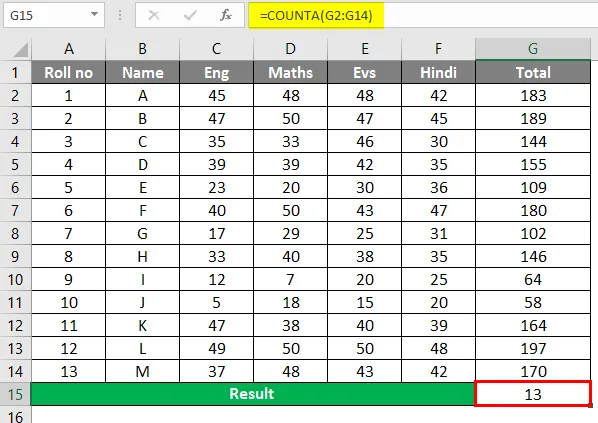
Exemplo # 2 - Usando textos em COUNTA ()
Esta função é usada para contar valores de texto.
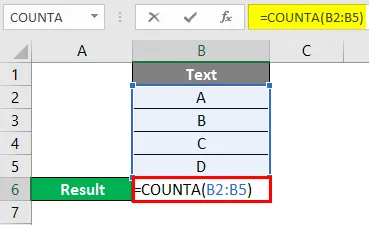
Depois de aplicar a função COUNTA, o resultado é mostrado abaixo.
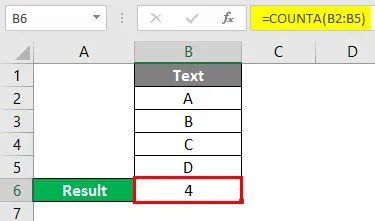
Exemplo # 3 - Usando valores alfanuméricos em COUNTA ()
Esta função é usada para contar valores alfanuméricos.
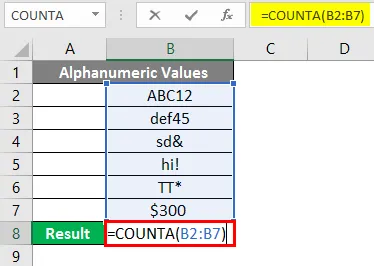
Depois de aplicar a função COUNTA, o resultado é mostrado abaixo.
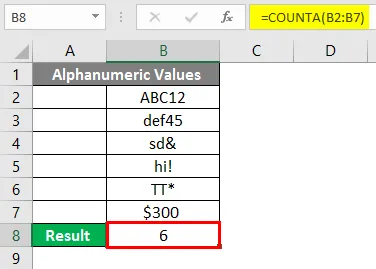
Exemplo # 4 - Usando valores lógicos em COUNTA ()
Esta função é usada para contar valores lógicos.
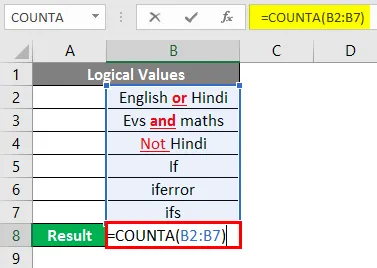
Depois de aplicar a função COUNTA, o resultado é mostrado abaixo.
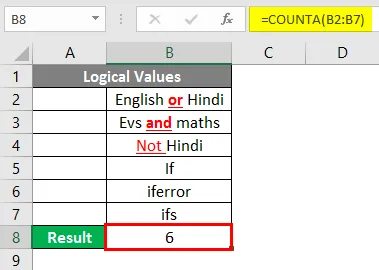
Exemplo # 5 - Usando valores de erro em COUNTA ()
Esta função é usada para contar valores de erro.
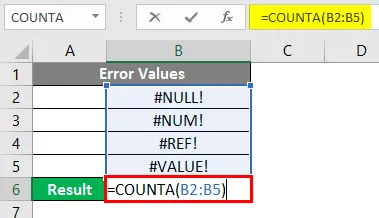
Depois de aplicar a função COUNTA, o resultado é mostrado abaixo.
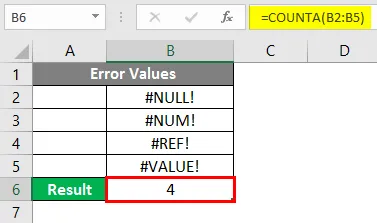
Exemplo # 6 - Usando Data / Hora em COUNTA ()
Esta função é usada para contar a data / hora.
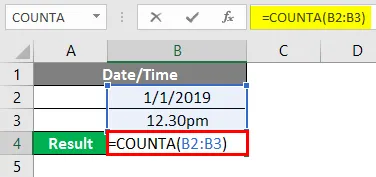
Depois de aplicar a função COUNTA, o resultado é mostrado abaixo.
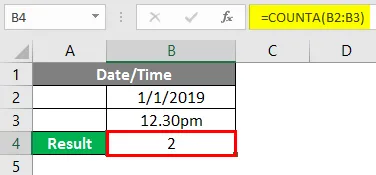
Exemplo # 7 - Usando cadeias de texto vazias em COUNTA ()
Esta função é usada para contar cadeias de texto vazias.
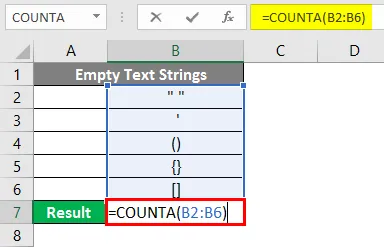
Depois de aplicar a função COUNTA, o resultado é mostrado abaixo.
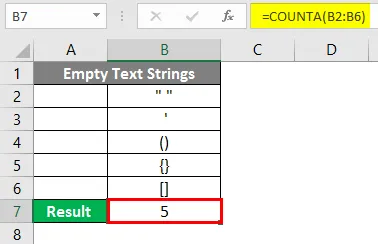
Exemplo # 8 - Usando espaço em uma célula em COUNTA ()
Esta função é usada para contar espaço em uma célula.
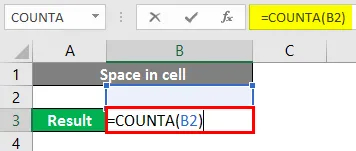
Depois de aplicar a função COUNTA, o resultado é mostrado abaixo.
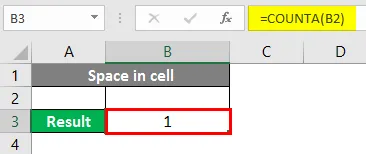
Exemplo # 9 - Conte o número de células
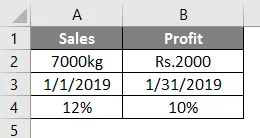
A função mencionada abaixo conta o número de células na coluna A, ou seja, de A1 a A5.
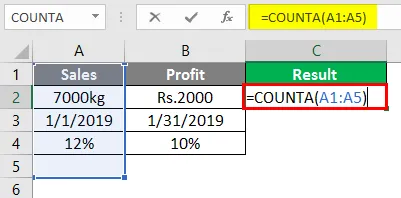
Depois de aplicar a função COUNTA, a resposta é 4, porque a função COUNTA não conta a célula em branco. Aqui, A5 é uma célula em branco.
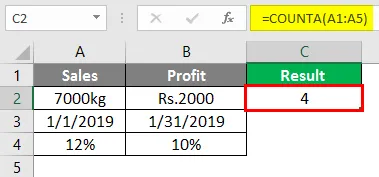
No mesmo exemplo, a função está mostrando o resultado como 5, enquanto no caso acima estava mostrando como 4. A diferença ocorreu devido ao uso da barra de espaço no segundo caso em uma célula vazia. Ambos parecem aparentemente iguais, mas na verdade não são. No caso acima, A5 é um espaço em branco, enquanto no segundo caso, usamos uma barra de espaço e fizemos a célula vazia como uma célula não vazia.
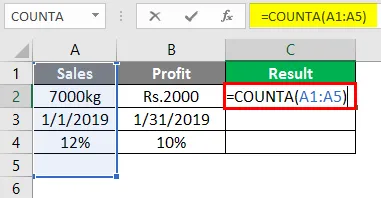
Depois de aplicar a função COUNTA, o resultado é mostrado abaixo.
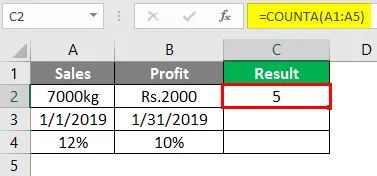
As funções acima contam o número de células na coluna A, ou seja, de A1 a A5 e na coluna B, é de B1 a B5. A resposta é 8 porque a função COUNTA não conta células em branco. Aqui, A5 e B5 são células em branco.
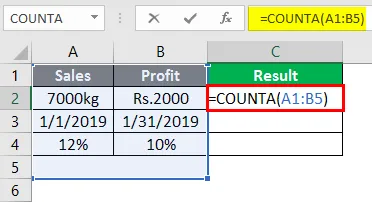
Depois de aplicar a função COUNTA, o resultado é mostrado abaixo.
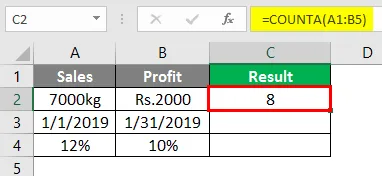
Como usar a função COUNTA () no Excel?
Vamos entender o funcionamento da função COUNTA () com alguns métodos.
Método # 1 - Escrevendo a fórmula da função CountA () na célula resultante
- Selecione a célula onde o resultado deve ser exibido.
- Escreva a sintaxe ou a fórmula de COUNTA e determine o intervalo de células que devem ser contadas.
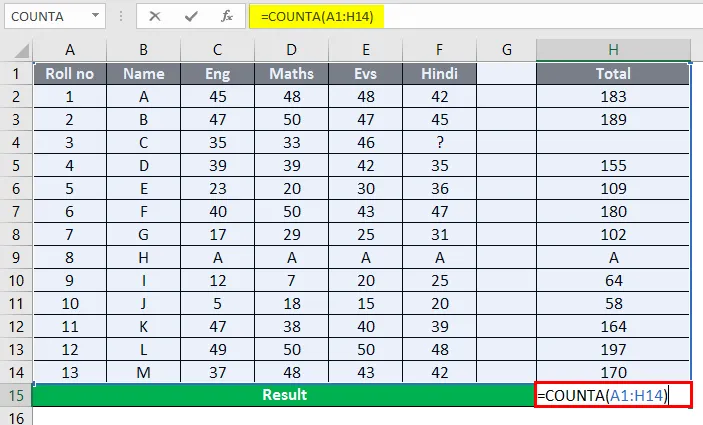
- Pressione a tecla Enter.
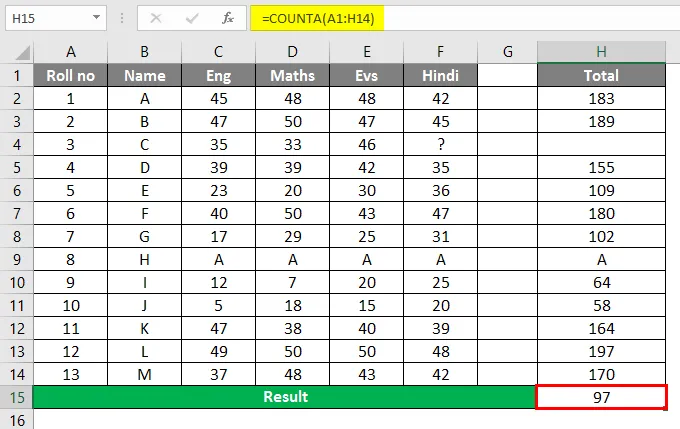
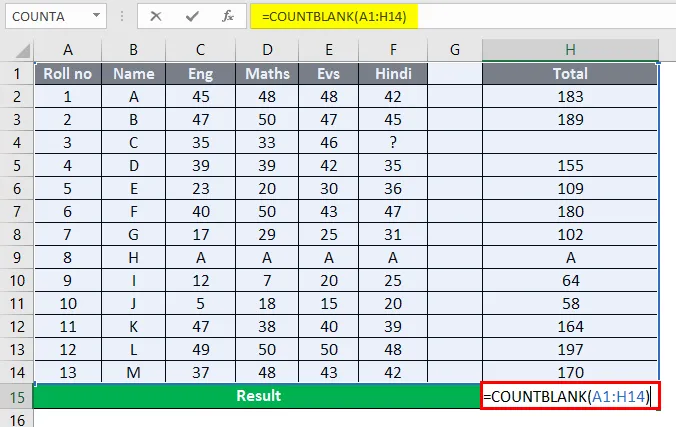
- Agora você pode pressionar a tecla Enter para ver o resultado.
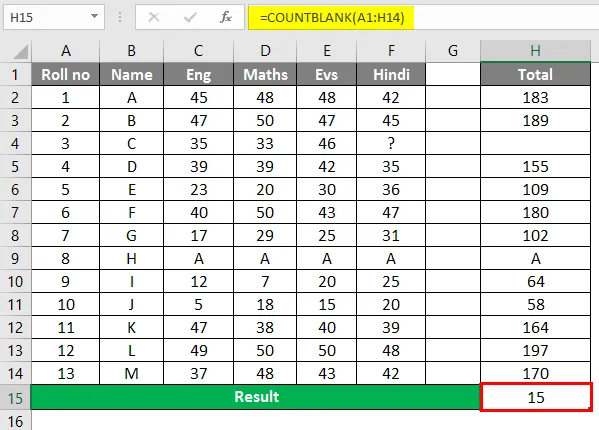
Método # 2 - Através da função Insert
- Selecione a célula onde o resultado deve ser exibido.
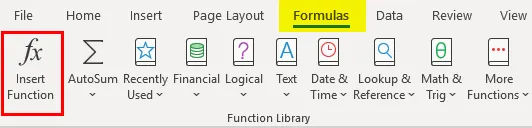
- Vá para 'guia Arquivo' na faixa de opções do Excel.
- Selecione 'Inserir função' em 'Biblioteca de funções'.
- Aparecerá 'Inserir caixa de diálogo da função' e digite 'COUNTA' na caixa de entrada correspondente a “Procurar um rótulo de função”.
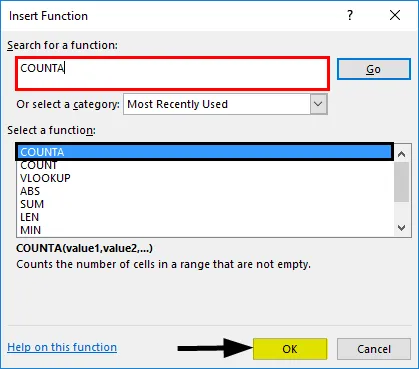
- Clique no botão 'Ir'. Selecione a opção 'CountA' no rótulo “Select function”.
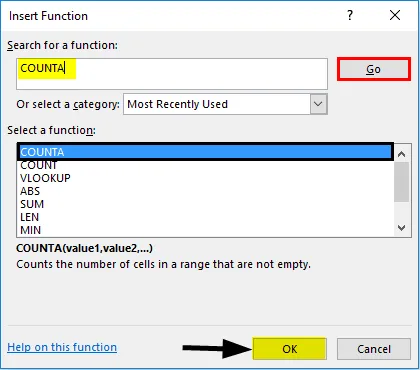
- Clique OK. A caixa de diálogo "Function Arguments" será exibida. Na seção 'COUNTA', insira o intervalo a ser contado correspondente ao rótulo 'Value1'.
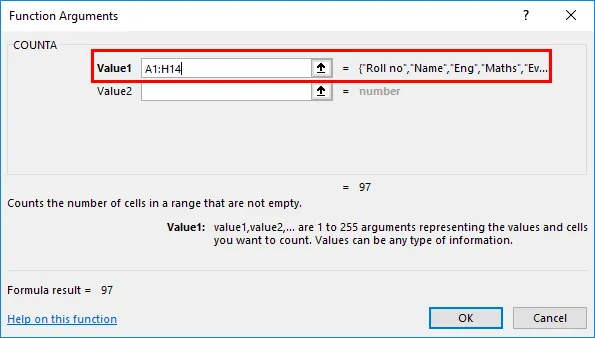
- Clique em OK.
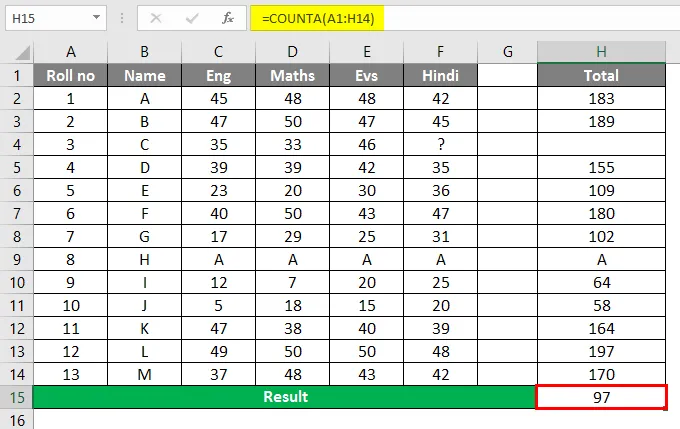
Método # 3 - Através da função de soma automática
- Selecione a célula onde o resultado deve ser exibido.
- Vá para ' guia Arquivo ' na faixa de opções do Excel.
- Selecione ' AutoSoma ' em 'Biblioteca de funções' -> Selecione “ Mais funções …” através de um menu suspenso.
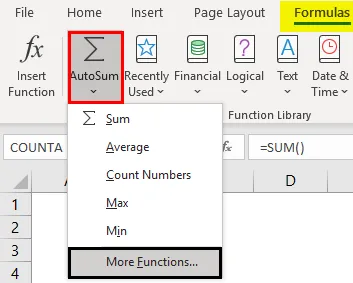
- A caixa de diálogo "Inserir função" será exibida e digite 'COUNTA' na caixa de texto correspondente a "Procurar um rótulo de função"
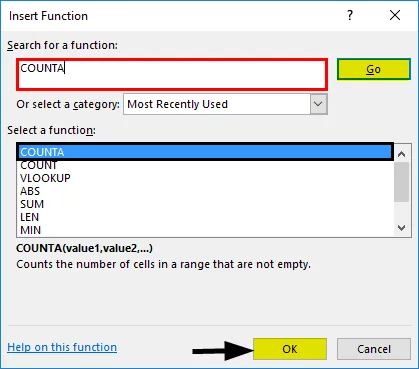
Coisas para lembrar
- A função COUNTA () é usada para contar células contendo valores.
- Ele ignora as "células em branco" da contagem, mas considera a sequência de texto vazia e os espaços na célula enquanto conta o número de células.
- Sintaxe da função CountA (), função Count () e função Countblank () são muito semelhantes.
Artigos recomendados
Este é um guia para a função COUNTA no Excel. Aqui discutimos como usar a função COUNTA no Excel, além de exemplos práticos e modelo de excel para download. Você também pode consultar nossos outros artigos sugeridos -
- Referências de célula no Excel
- Função de contagem do Excel
- Contar nomes no Excel
- Colunas correspondentes no Excel
- Função VBA COUNTA com exemplos